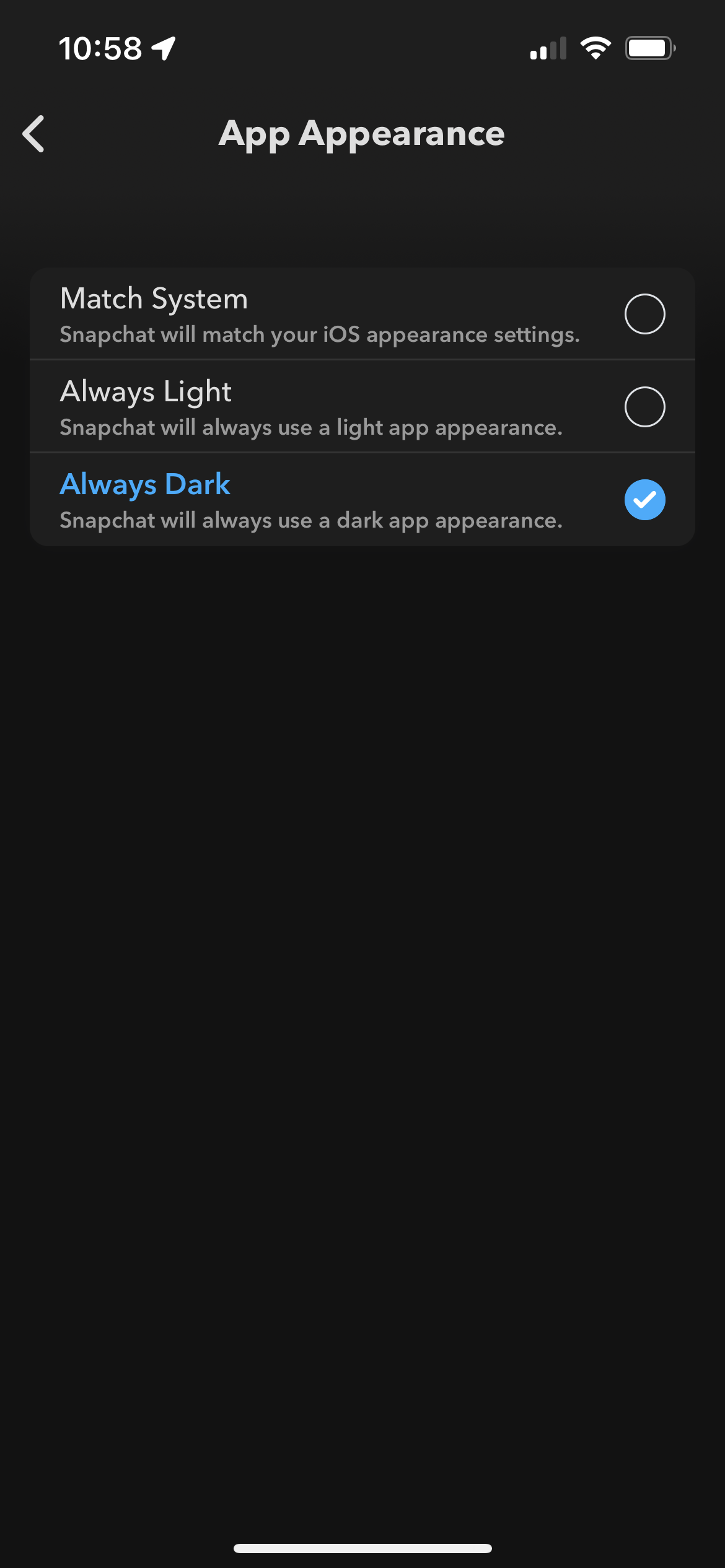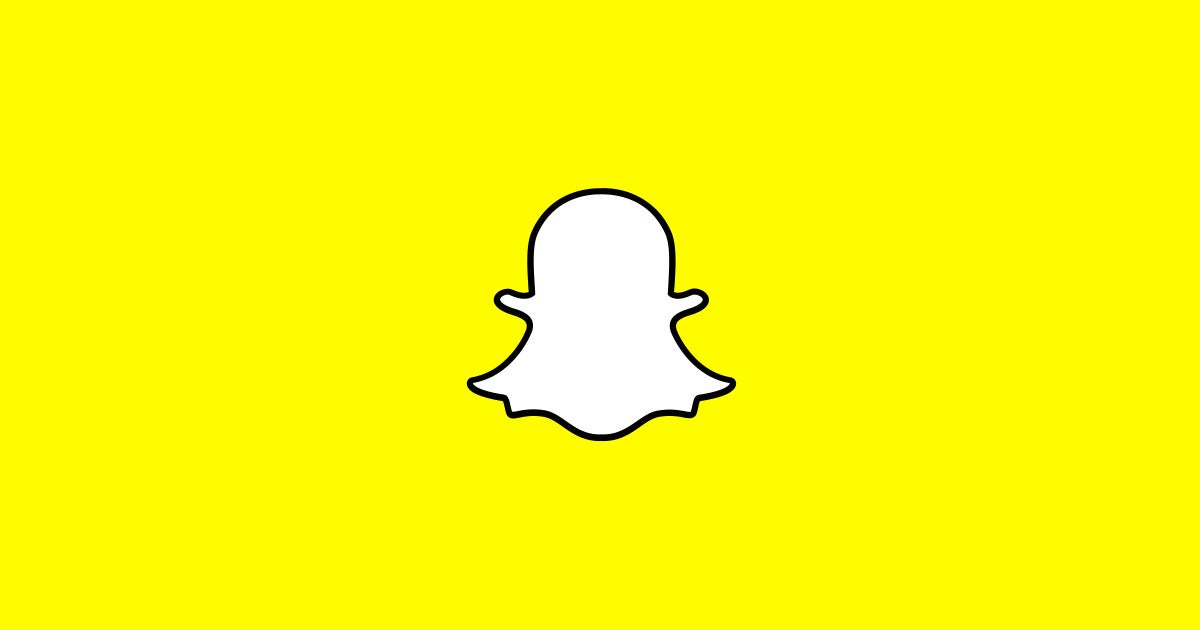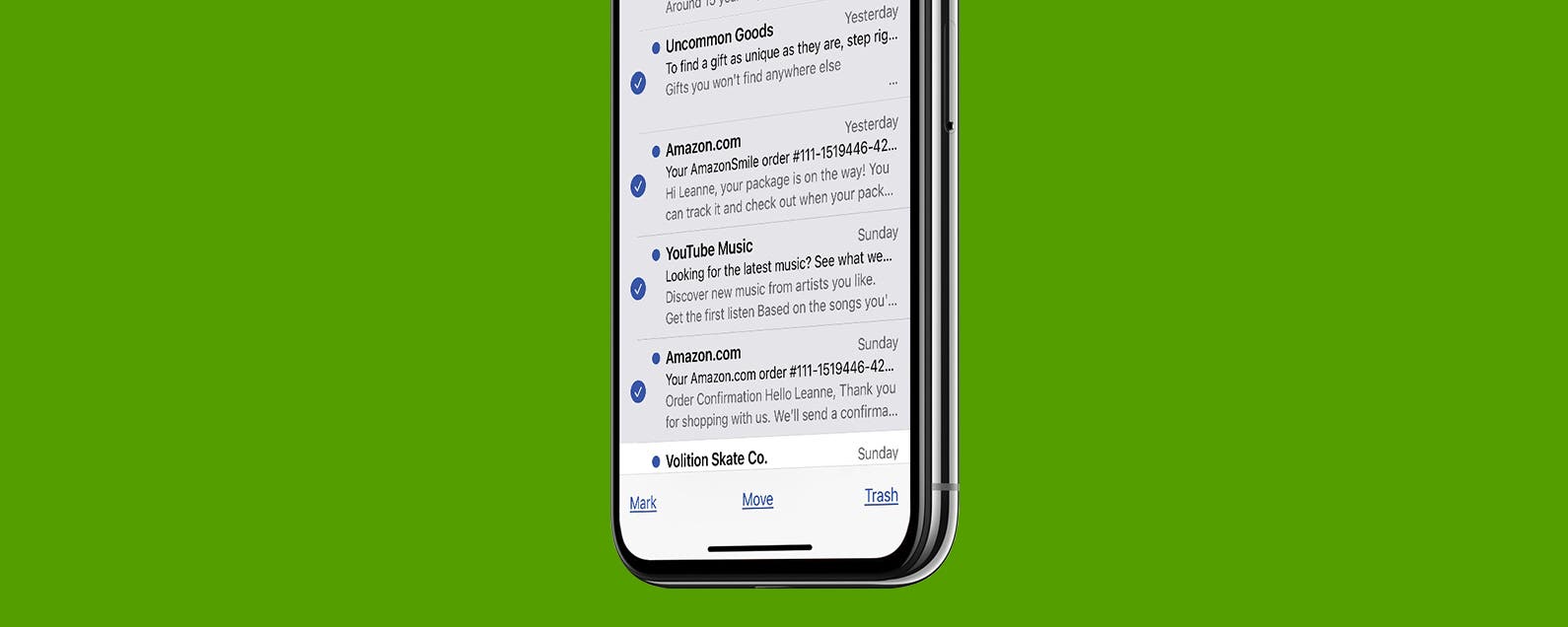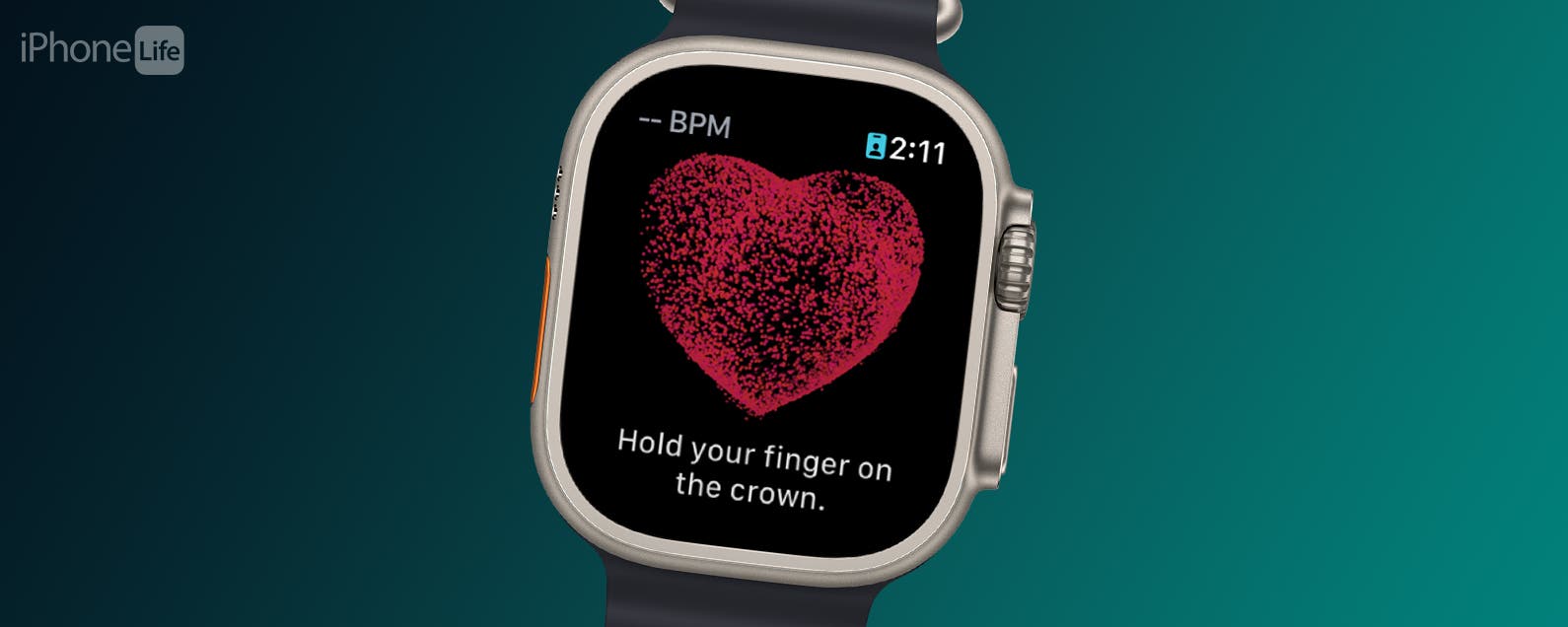¿Busca ahorrar batería en su teléfono mientras usa Snapchat o simplemente como una interfaz de usuario más oscura? Esta es la forma más fácil de activar el modo oscuro en Snapchat.
El modo oscuro realmente se ha hecho realidad en 2022, con tantas de nuestras aplicaciones favoritas que ofrecen este modo de visualización alternativo. Ya sea que las personas prefieran leer de noche o simplemente no quieran forzar tanto la vista, saber cómo activar el modo oscuro en sus aplicaciones más utilizadas puede ser útil más a menudo de lo que piensa.
Dicho esto, Snapchat también ofrece el modo oscuro para los usuarios de iOS, y es mucho más fácil de activar de lo que piensas. Es importante tener en cuenta que, en el momento de escribir este artículo, no hay forma de activar el modo oscuro en Snapchat en teléfonos Android, aunque nos aseguraremos de actualizar este artículo cuando sea compatible.
Sigue leyendo para descubrir cómo puedes activar el modo oscuro en Snapchat.
lo que usamos
- Usamos un iPhone 13 Pro con iOS 15 con Snapchat abierto
La versión corta
- Abre Snapchat
- Haz clic en tu Bitmoji
- Pulse Ajustes
- Desplácese hacia abajo
- Haga clic en Apariencia de la aplicación
- Elija el modo oscuro
-
Paso
1Abre Snapchat
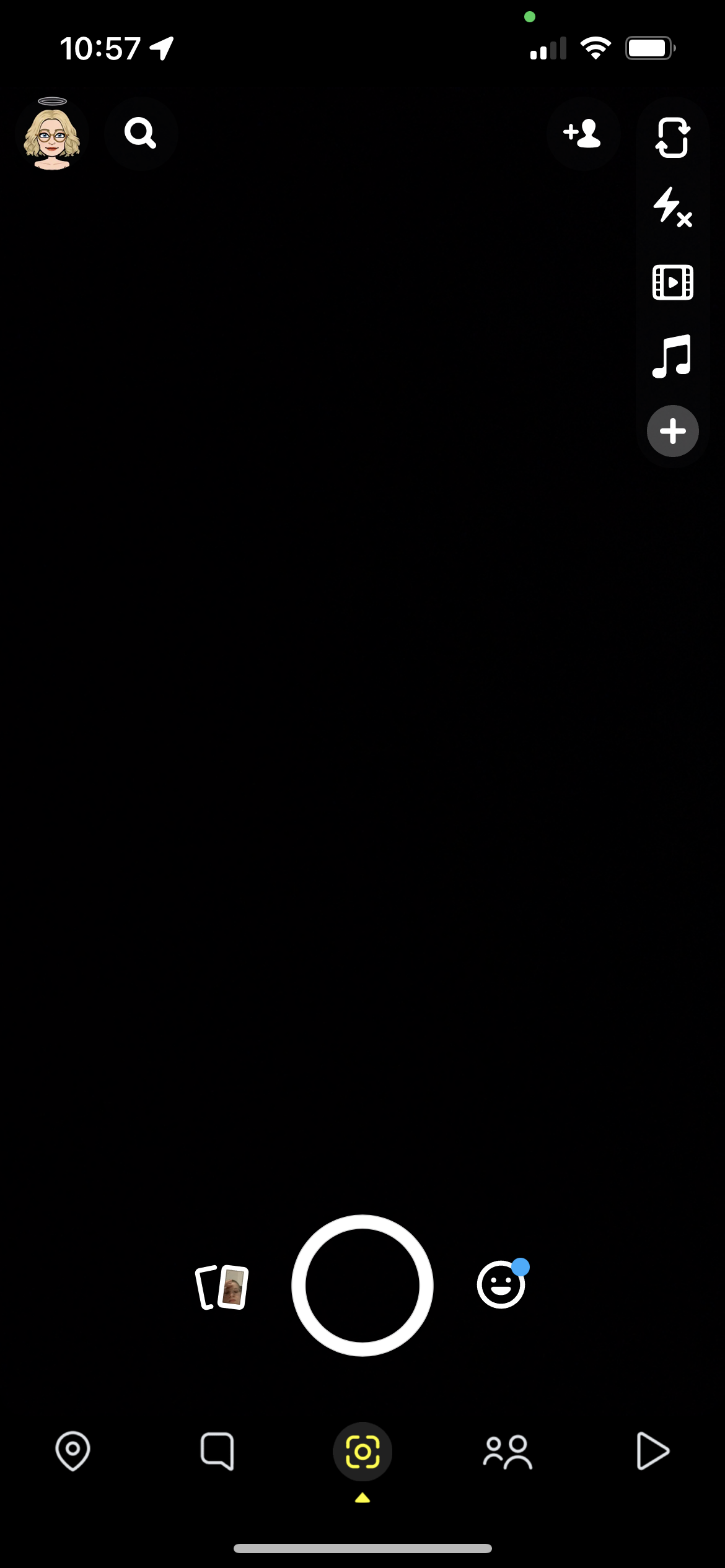
Abra la aplicación Snapchat en su teléfono y asegúrese de haber iniciado sesión en la cuenta correcta.
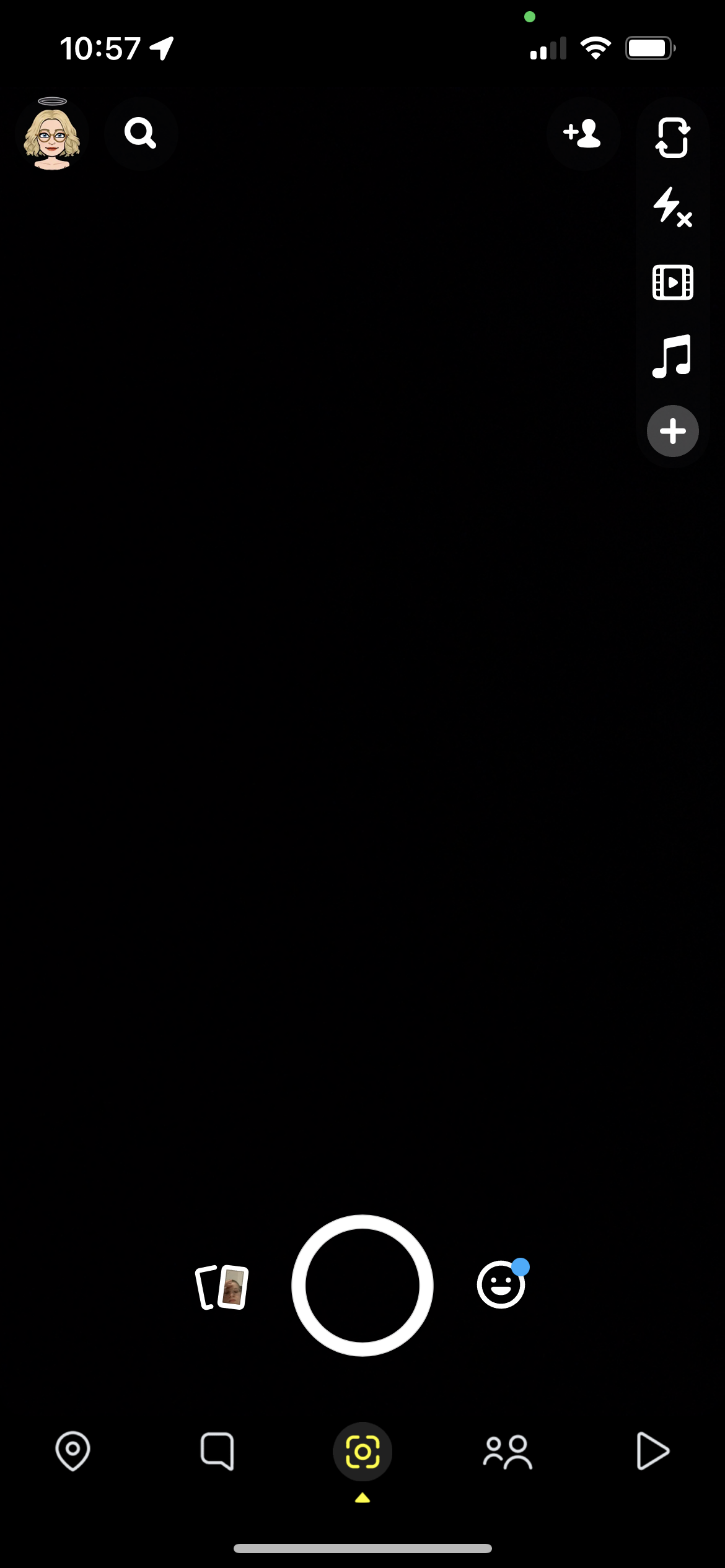
-
Paso
2Haz clic en tu Bitmoji
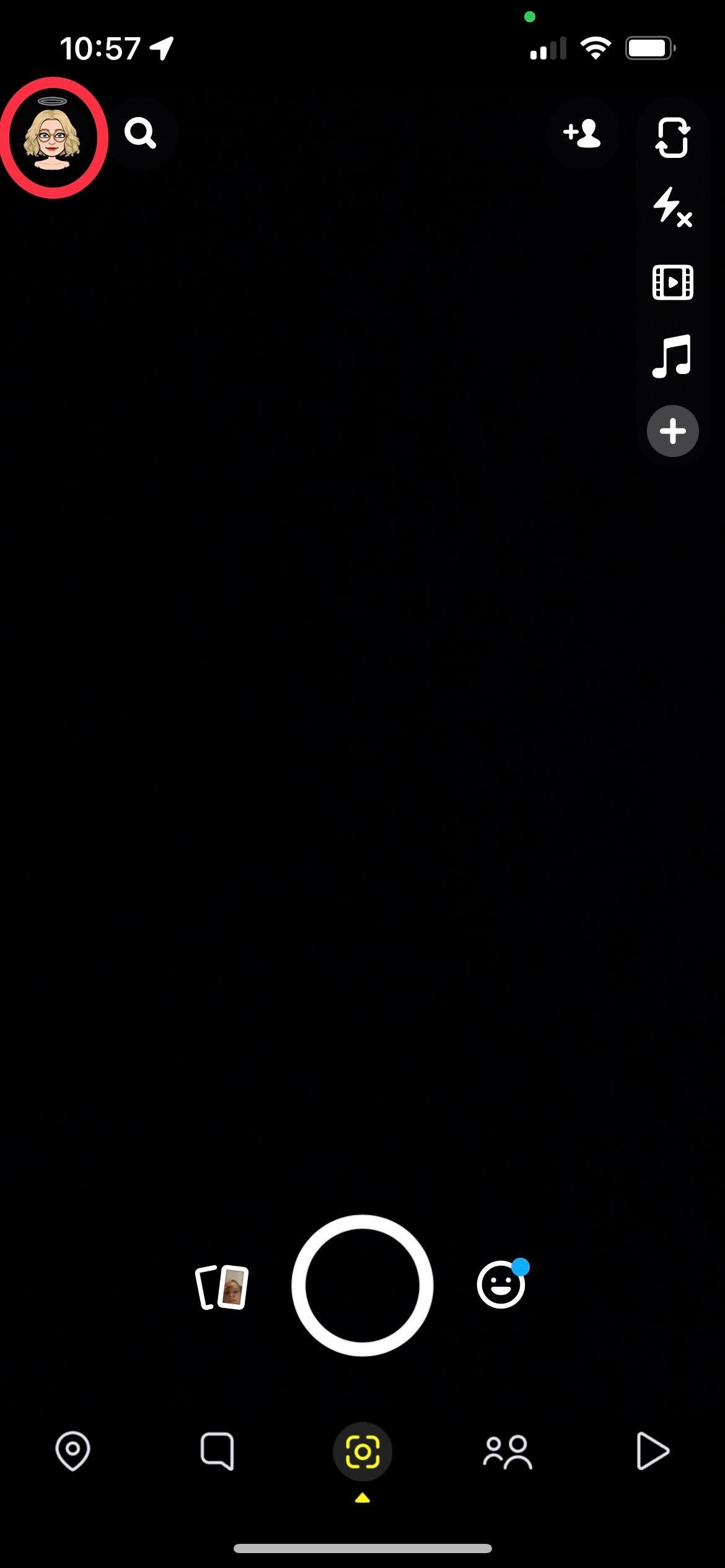
Haz clic en tu Bitmoji, que se encuentra en la esquina superior izquierda. Debería parecerse a ti.
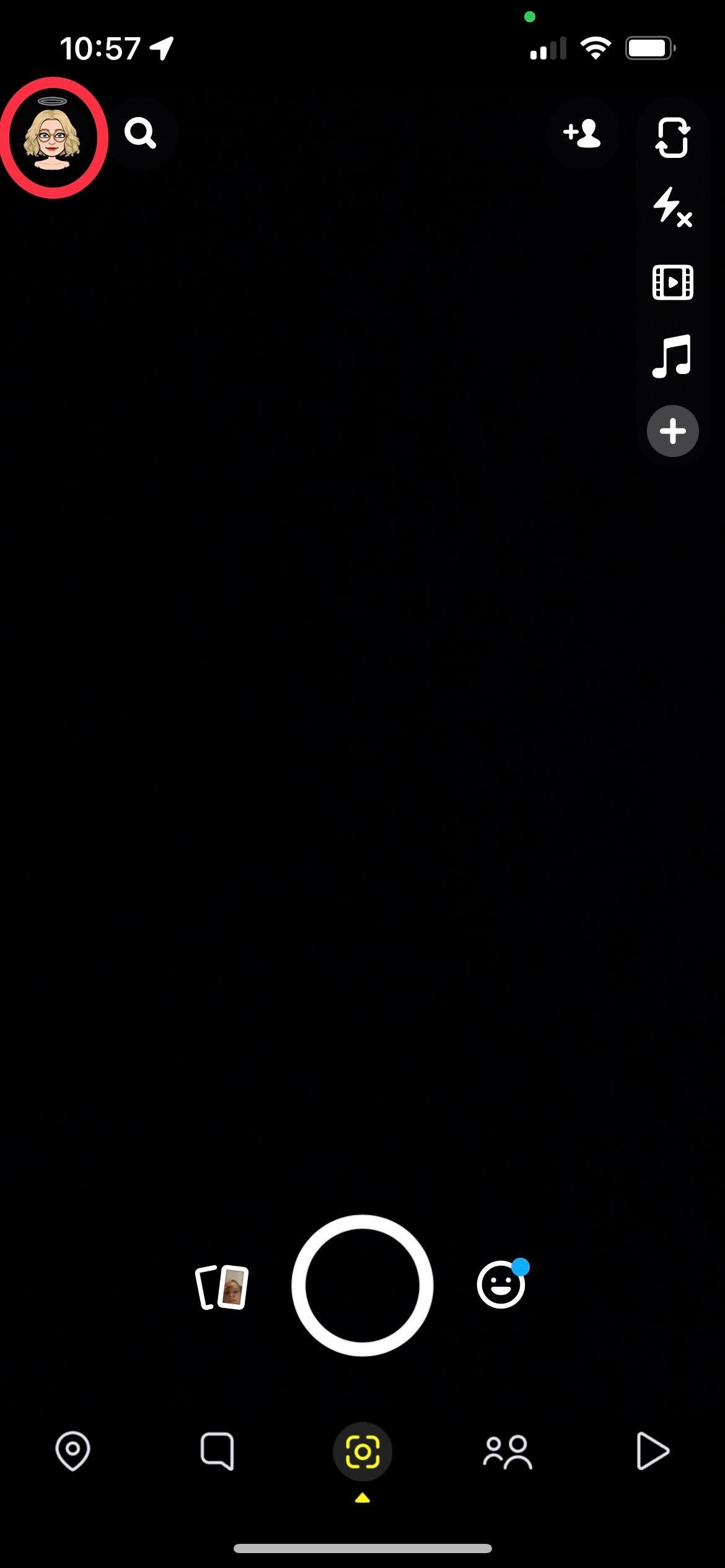
-
Paso
3Pulse Ajustes
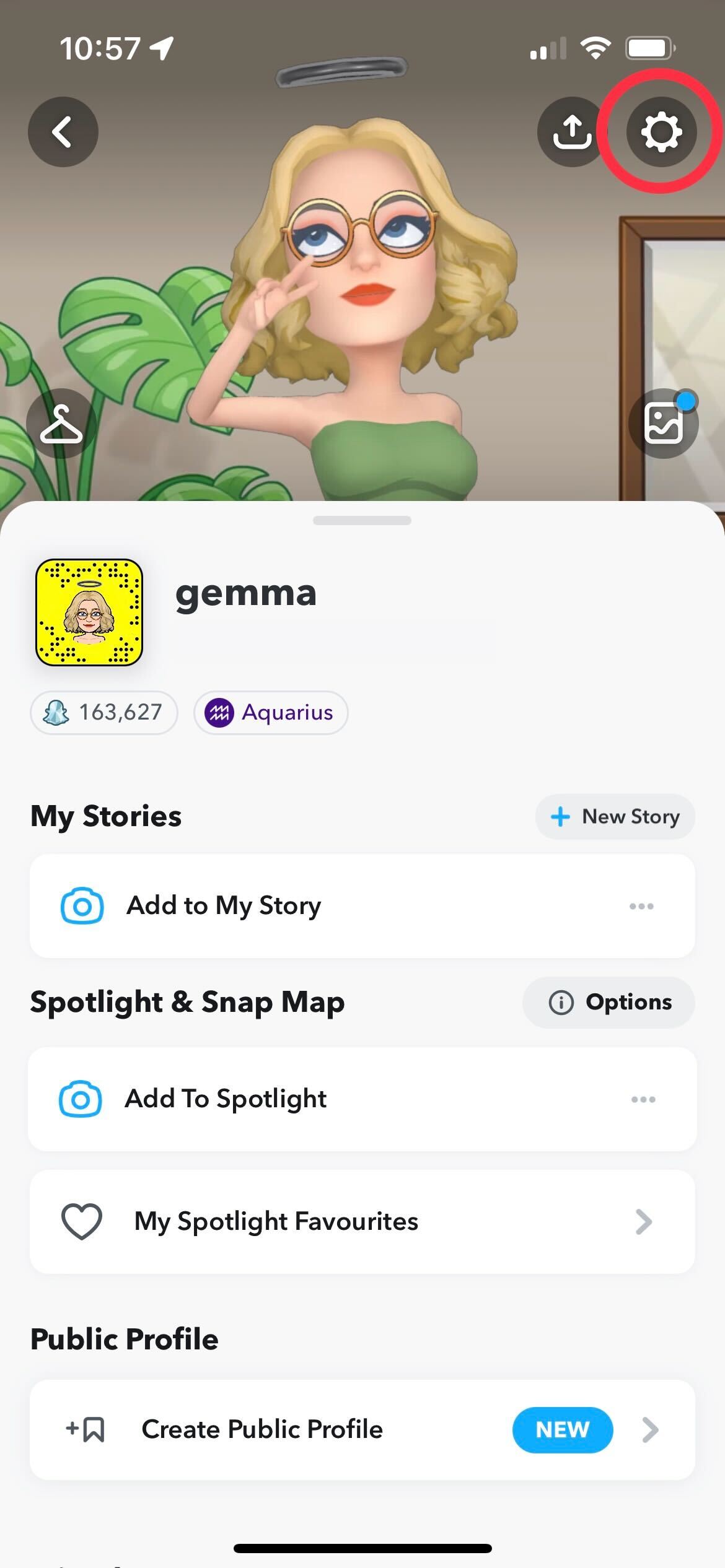
Toque el botón Configuración, está en la esquina superior derecha y parece un pequeño engranaje.
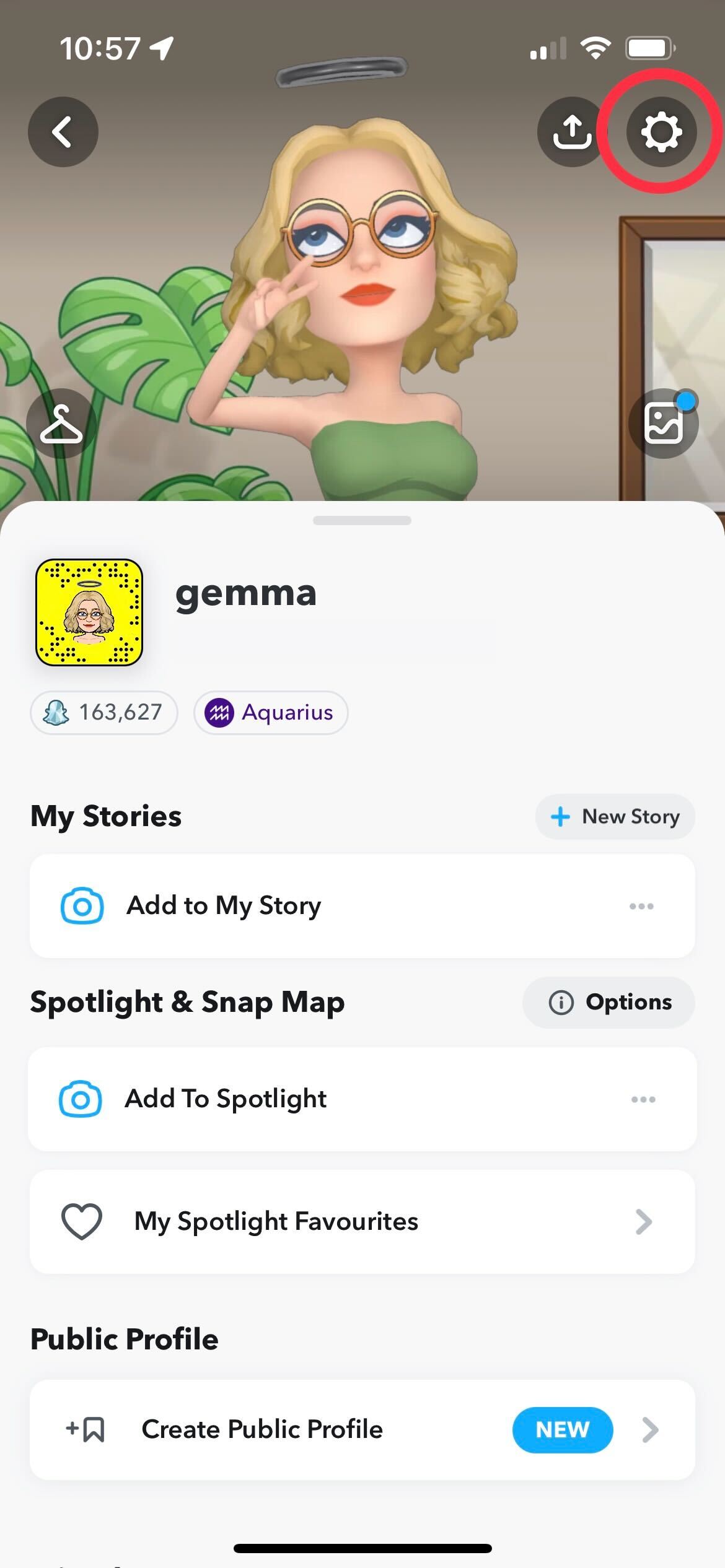
-
Paso
4Desplácese hacia abajo
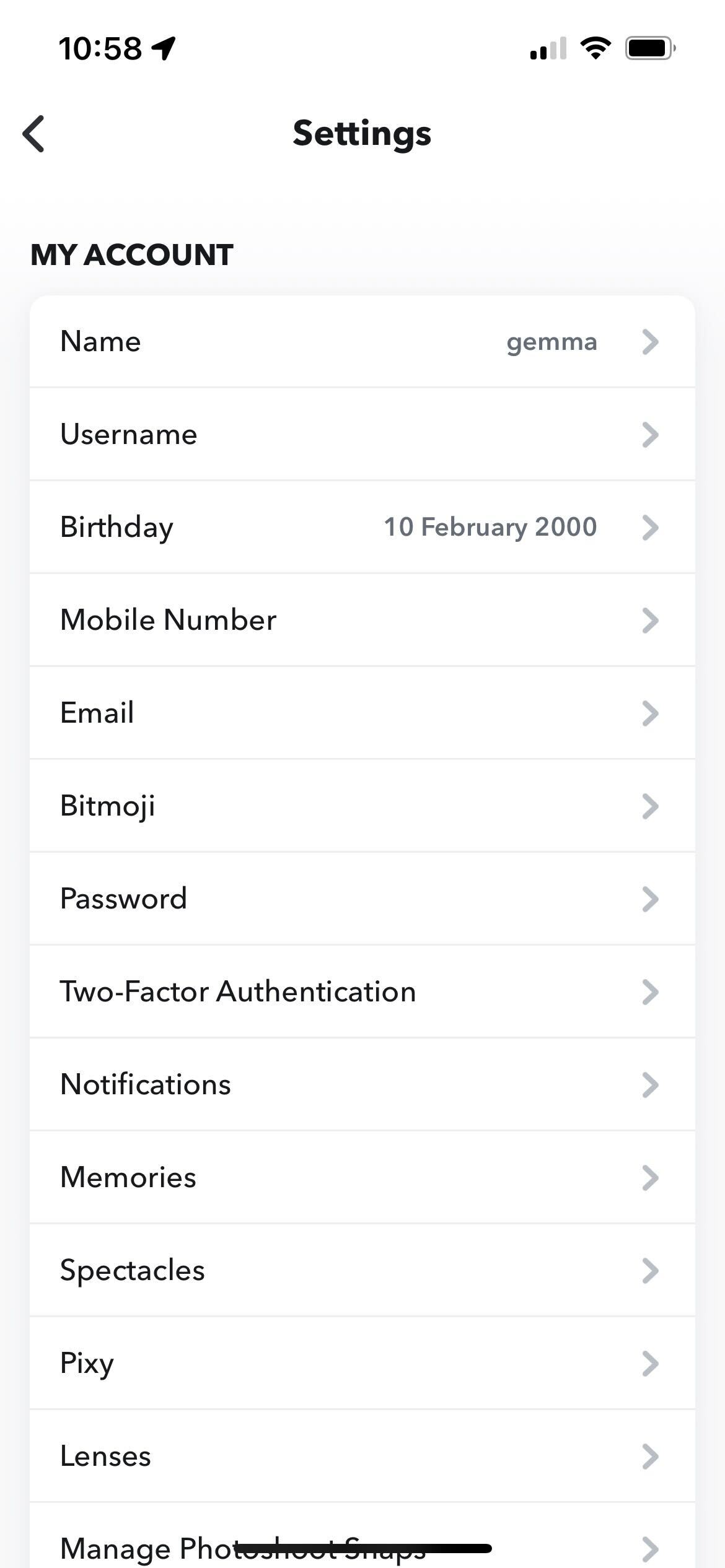
Una vez que esté en la página Configuración, desplácese hacia abajo para ir al siguiente paso.
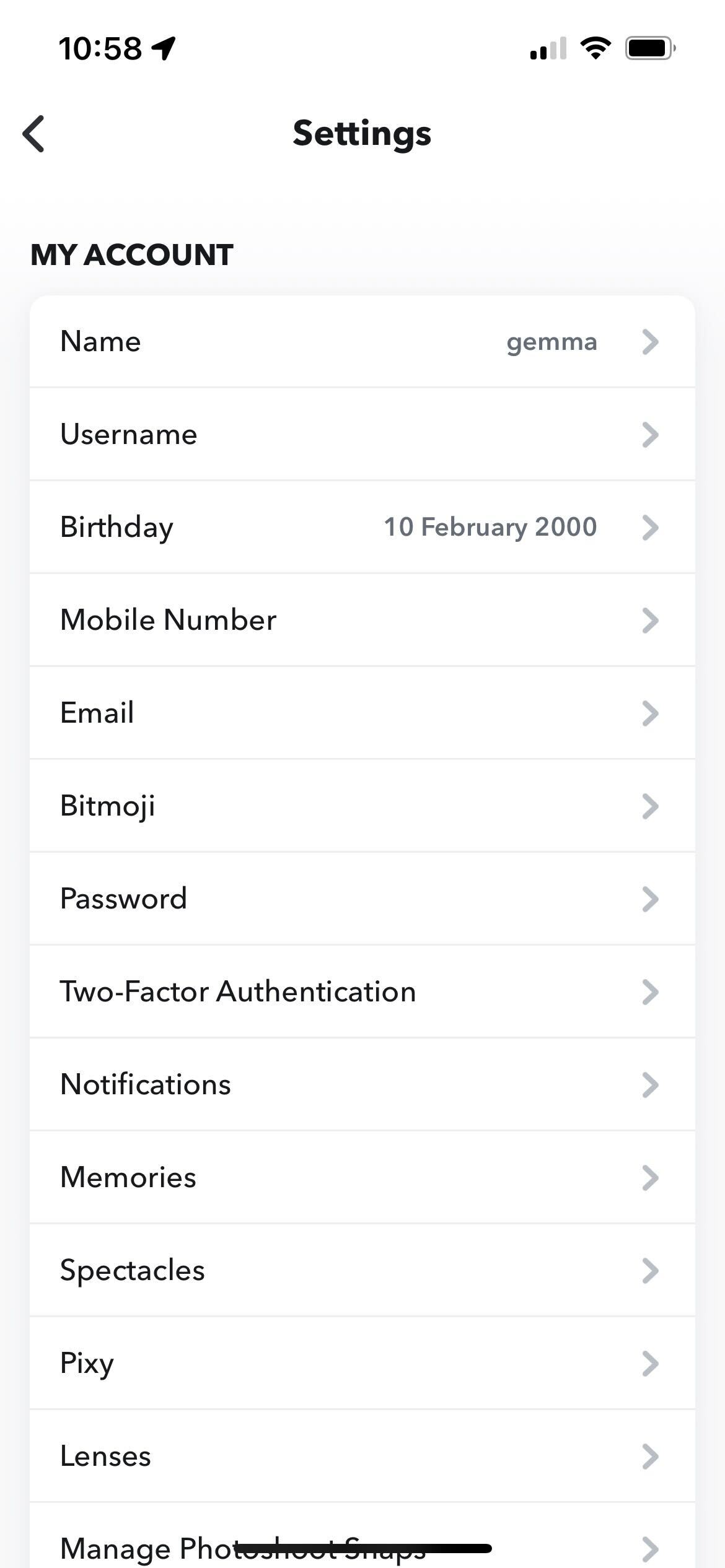
-
Paso
5Haga clic en Apariencia de la aplicación
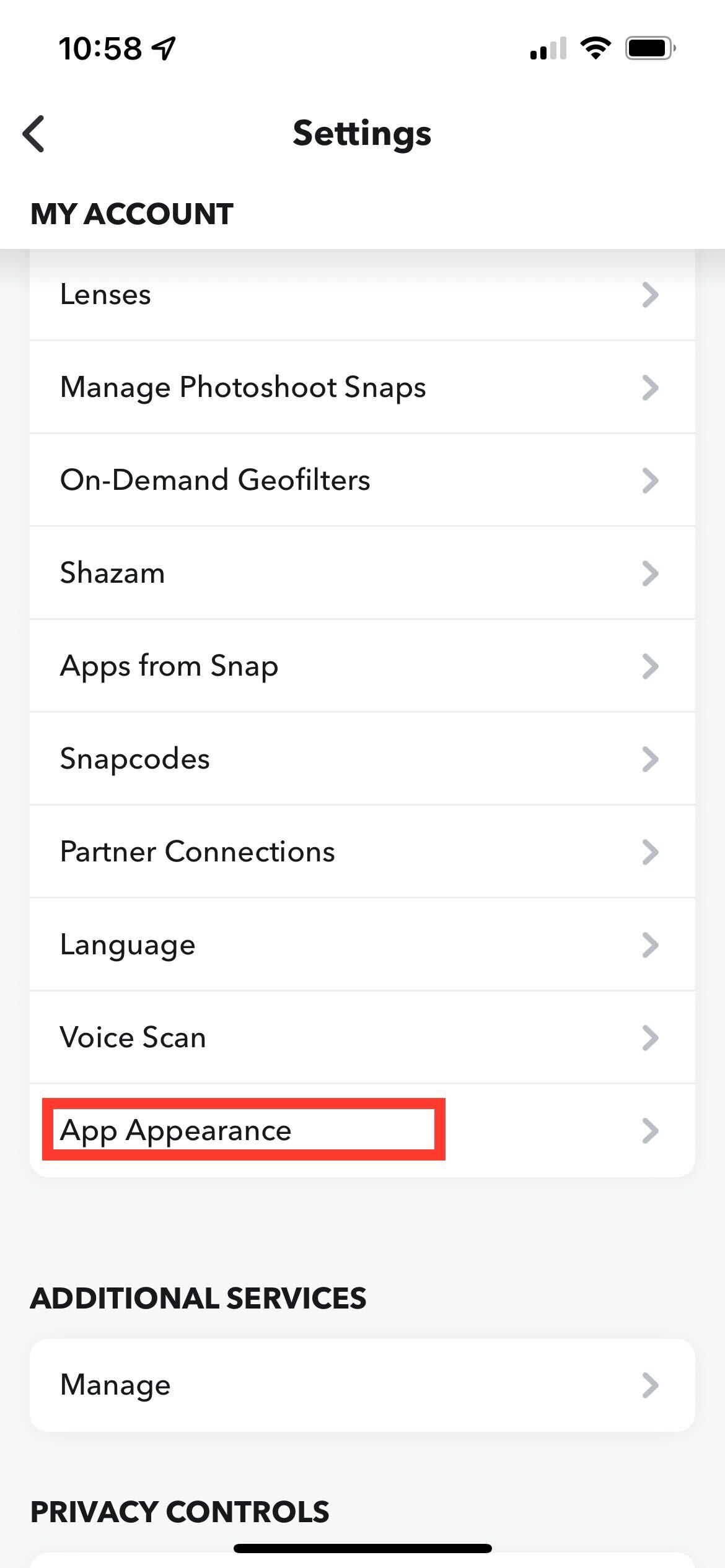
Una vez que se haya desplazado hacia abajo, busque el botón que dice Apariencia de la aplicación y haga clic en él.
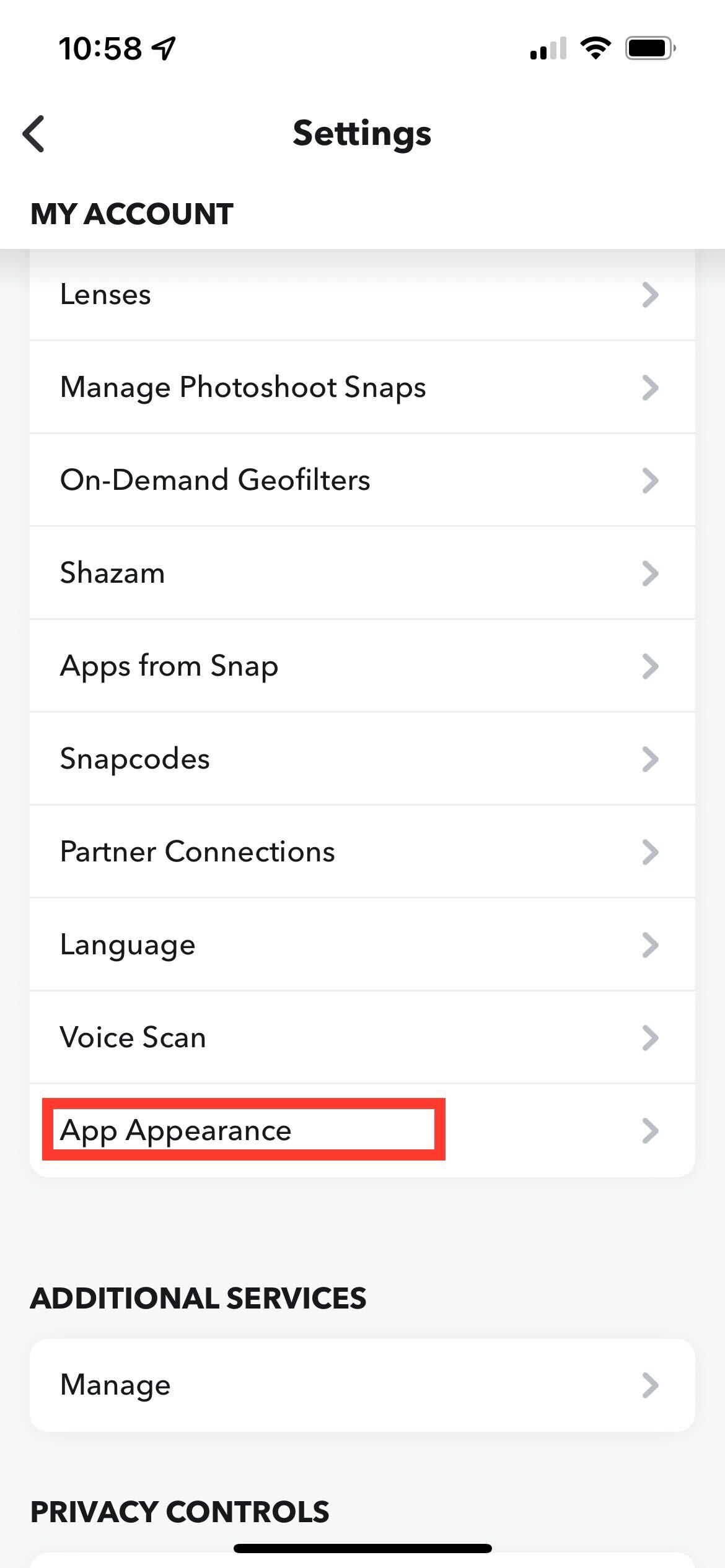
-
Paso
6Elija el modo oscuro
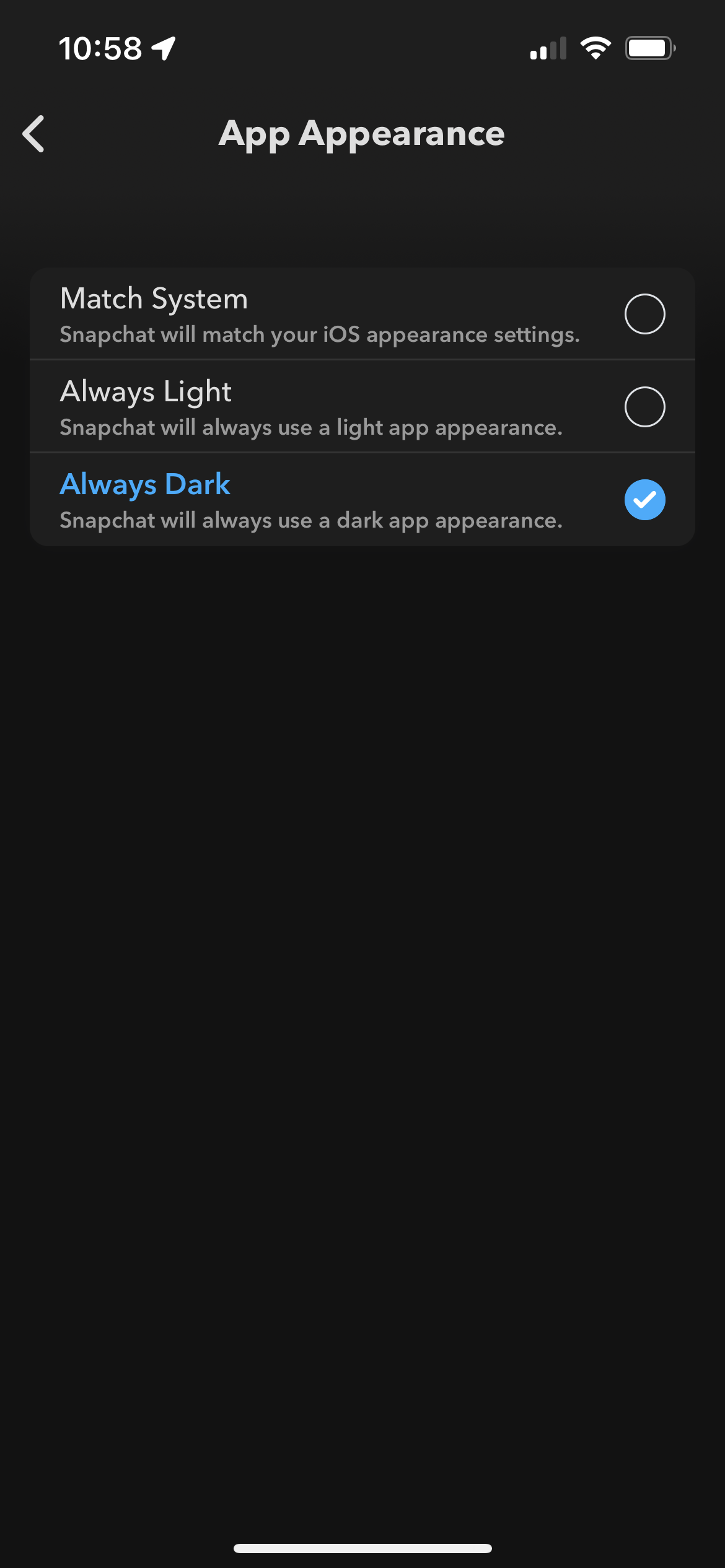
Una vez que esté en la página Apariencia de la aplicación, haga clic en Modo oscuro para activar el modo oscuro.